تمهيد Windows 365 هي إحدى ميزات Windows التي تسمح للمسؤولين بتهيئة جهاز كمبيوتر بحيث عندما يقوم المستخدم بتسجيل الدخول إلى جهاز الكمبيوتر الخاص به ، يتم تسجيل دخوله مباشرة Windows 365 Cloud PC على أجهزتهم المادية. تصبح العملية سلسة إذا قام مسؤولو تكنولوجيا المعلومات بتمكين تسجيل الدخول الأحادي لجهاز Cloud PC الخاص بهم. هذه الوظيفة سوف تشارك كيفية نشر Windows 365 Boot على نقاط النهاية الخاصة بك .

من يمكنه استخدام Windows 365 Boot؟
في بيئة الشركات ، وخاصة المستشفيات والمصانع ، يتم استخدام نفس جهاز الكمبيوتر بواسطة أجهزة كمبيوتر متعددة. هذا السيناريو ليس آمنًا تمامًا. ولكن إذا اعتمدت الشركات نظام التشغيل Windows 365 Boot ، فسيسمح لكل مستخدم بتسجيل الدخول إلى أجهزة الكمبيوتر الشخصية السحابية الخاصة بهم باستخدام نفس الجهاز الفعلي. يتيح Windows 365 Boot لهم تجاوز عملية بدء التشغيل الطويلة والتمهيد مباشرة في جهاز الكمبيوتر الشخصي الآمن الخاص بهم على السحابة للمتابعة من حيث توقفوا.
كيفية نشر Windows 365 Boot على نقاط النهاية الخاصة بك
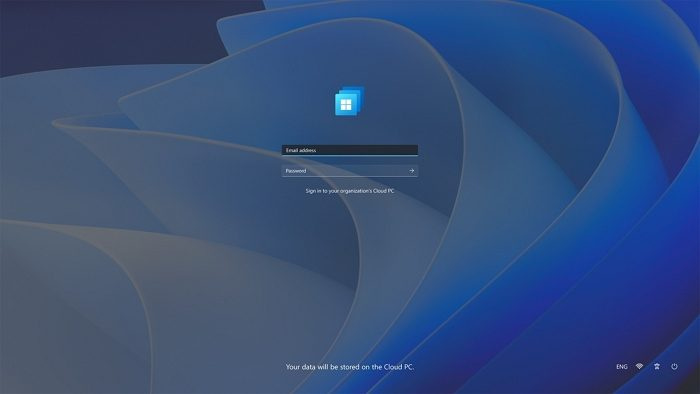
قبل أن نبدأ الحديث عن عملية النشر ، إليك الحد الأدنى من متطلبات Windows 365 Boot ، كما ذكرنا مايكروسوفت :
- نقاط النهاية المستندة إلى Windows 11 (Windows 11 Pro و Enterprise)
- التسجيل في برنامج Windows Insider (قناة Dev)
- حقوق مسؤول Microsoft Intune
- ترخيص Windows 365 Cloud PC
خطوات لدفع إعدادات تمهيد Windows 365 إلى نقاط النهاية الخاصة بك باستخدام Intune
يجب أن يكون لديك حقوق Group و Intune Administrator على الأقل للمتابعة.
- افتح Microsoft Intune وانتقل إلى الأجهزة> التزويد> Windows 365.
- افتح دليل التمهيد في Windows 365 لبدء الإعداد الإرشادي لـ Windows 365 Boot.
- حدد التالي: الأساسيات لبدء التكوين.
- اختياريًا ، أدخل اسم بادئة المورد والوصف لإعادة تسمية نقاط النهاية ببادئة لتسهيل التعرف عليها.
- حدد التالي: تحديثات نقطة النهاية للمتابعة.
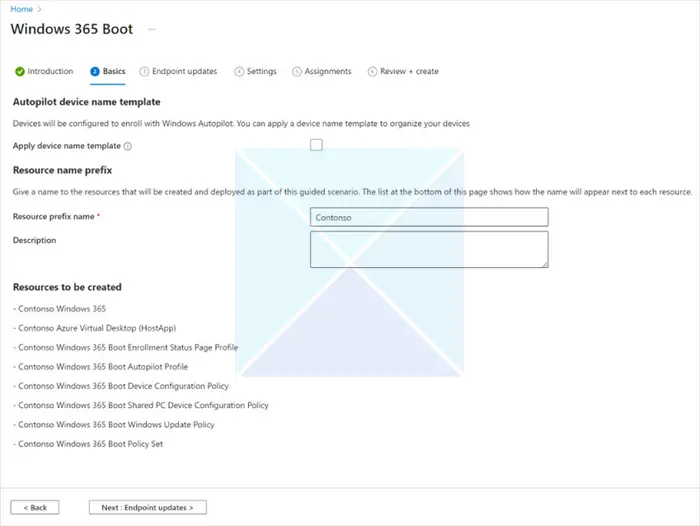
- سينشئ معالج الإعداد موارد متنوعة ، بما في ذلك ملفات تعريف تمهيد Windows 365 وسياساته وتكويناته.
- تكوين الإعدادات المفضلة المتعلقة بتحديثات Windows:
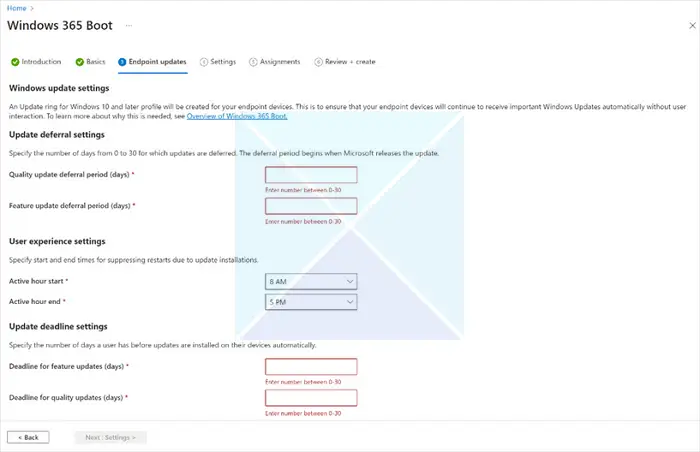
- تحديث إعدادات التأجيل: حدد متى يجب تطبيق تحديثات الأمان الشهرية وميزات Windows بعد الإصدار.
- إعدادات تجربة المستخدم: تخصيص الساعات النشطة لتقليل الاضطرابات التي تسببها عمليات إعادة التشغيل.
- تحديث إعدادات الموعد النهائي: حدد إطارًا زمنيًا لتثبيت التحديثات وتطبيقها ، مما يضمن استخدامًا آمنًا لـ Windows للمستخدمين النهائيين. ملاحظة: يدعم Windows 365 Boot أيضًا Windows Autopatch لإدارة التصحيح على أجهزة الكمبيوتر السحابية.
- اختياريًا ، قم بتكوين ملف تعريف VPN أو ملف تعريف Wi-Fi مسبقًا لنقاط النهاية الخاصة بك.
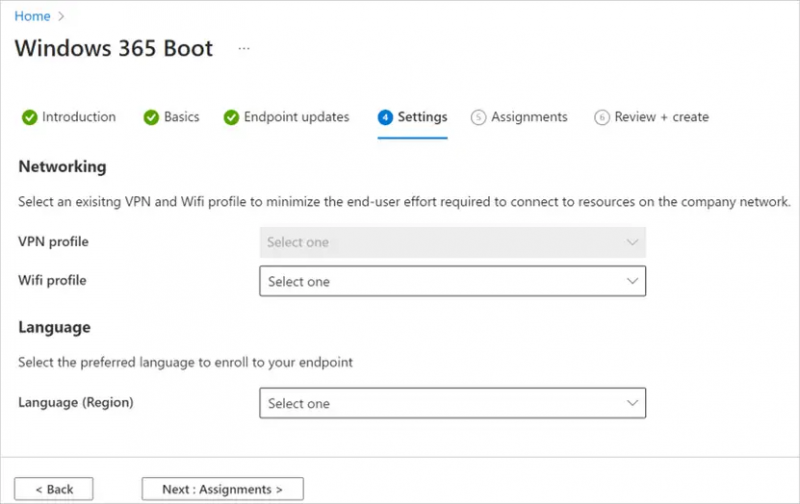
- استخدم إعداد اللغة الاختياري لتكوين اللغة المفضلة في نقطة النهاية وشاشة تسجيل الدخول إلى Windows.
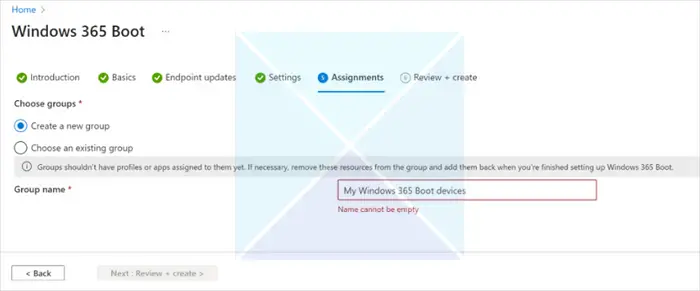
- ضمن التعيينات ، قم إما بإنشاء مجموعة Azure AD جديدة أو تعيين مجموعة موجودة لمجموعة الموارد.
- راجع كافة الإعدادات الموجودة في صفحة 'مراجعة + إنشاء' وتابع.
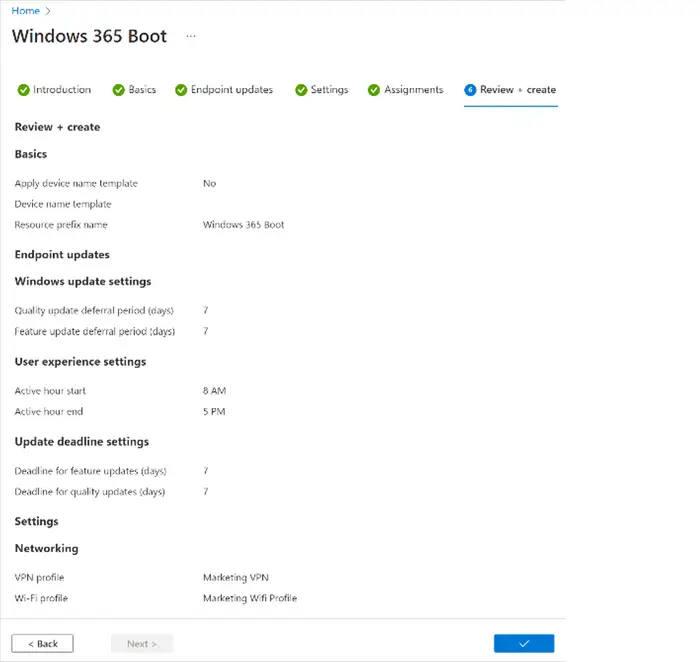
ملحوظة: في حالة نشر Windows 365 Boot على نقاط نهاية Windows 11 الحالية ، يوصى بمسح نقطة النهاية عن بُعد بعد إكمال التكوين.
بمجرد الانتهاء من الإعداد ، ستتلقى نقاط النهاية في مجموعة Azure AD المعينة الموارد المعينة وسيتم تمكين Windows 365 Boot في غضون ساعات قليلة.
خطوات التنفيذ على نقطة النهاية المحلية لنظام التشغيل Windows 11:
حاليًا ، هذه الميزة في مرحلة المعاينة ، وسيحتاج أي جهاز كمبيوتر يريد المشاركة إلى التسجيل في قناة Dev باستخدام برنامج Windows Insider.
للمشاركة في معاينة تمهيد Windows 365 ، اتبع هذه الخطوات على نقطة نهاية Windows 11:
- قم بتسجيل نقطة النهاية في قناة مطوري برنامج Windows Insider:
- انتقل إلى صفحة برنامج Windows Insider في الإعدادات.
- حدد البدء لبدء عملية التسجيل.
- قم بتسجيل الدخول باستخدام حساب Microsoft الخاص بك.
- حدد قناة Dev وتابع.
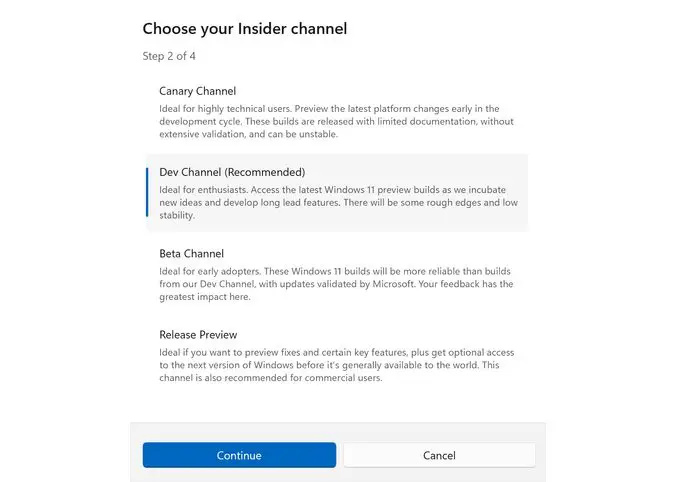
- أعد تشغيل الجهاز لإكمال التسجيل.
- قم بتثبيت كافة تحديثات Windows الأخيرة:
- انتقل إلى صفحة إعدادات Windows Update.
- حدد التحقق من وجود تحديثات وقم بتثبيت جميع التحديثات المتاحة حتى يتم تثبيت آخر تحديثات Windows.
بمجرد تثبيت جميع تحديثات Windows ، سيتم تنشيط ميزة Windows 365 Boot في نقطة النهاية. عند تشغيل الجهاز ، ستوصلك تجربة تسجيل الدخول إلى Windows 11 مباشرةً بجهاز الكمبيوتر الشخصي الذي يعمل بنظام Windows 365 Cloud ، مما يوفر تجربة Windows سلسة وآمنة.
ما هو Windows 365؟
نظام التشغيل Windows 365 هي خدمة سحابية للكمبيوتر الشخصي تتيح للمستخدمين توصيل أجهزة الكمبيوتر الخاصة بهم بالسحابة من خلال تجربة Windows متكاملة. إنها تجربة Windows افتراضية ستمنحك سطح مكتب مخصصًا على السحابة حيث يمكنك دفق كل المحتوى الخاص بك بأمان عبر أجهزتك.




![معرف الحدث 86 ، CertificateServicesClient-CertEnroll [تم إصلاحه]](https://prankmike.com/img/event-logs/07/event-id-86-certificateservicesclient-certenroll-fixed-1.png)










